CAD三维立体图绘制
CAD三维制图的方法

CAD三维制图的方法笔者于2003年在北京一家橱柜公司时,曾自行摸索了一套三维制图的方法。
后来在从事集成家居、和室、园林等方面的设计工作中,又不时使用。
个人认为简单的CAD三维制图、三维设计在有些时候是很好用的,起码以下两种情况挺好用:一是空间不大,如一个厨房、卫生间、一间和室;二是单体,如一个亭子、花架、座凳等等。
图纸是设计人员的意图的表达,一套好的图纸,是用最少的篇幅,表达出最全面的信息,它是设计人员的所有语言,让缺少专业读图基本技能的非专业人员——甲方、施工人员都能读懂,尤其在技术交底方面有优势。
另外,在三视图完成后,可以旁边放一个透视图或轴测图,一是便于自己审视尺寸比例关系,二又有助于别人正确读图。
1、橱柜2一、首先要熟悉的三维制图,第一部分是建模,而建模前首先要熟悉的就是以下几点:1、等轴测视图;2、实体创建,包括实体编辑;3、熟练应用坐标系统;4、根据我的经验,尽量选用东北等轴测视图。
二、实体创建视图没什么好说的。
接下来说实体创建,实体创建软件提供了几种办法:a、基本实体(图中2), b、由面域通过拉伸或旋转创建(图中3),c、稍为复杂的图形基本可以用“实体”及“实体编辑”工具栏的其余命令实现。
其中用的最多的是布尔运算(图中4)。
了解和熟悉这些命令的办法很简单,鼠标放在相应图标上,左下角有提示。
在操作过程中,请一定多留意,命令提示栏的内容,没事都试试,你会有惊三、实体创建中要注意的实体创建中最要注意的是,像做任何事一样,心中必须要有整体,在此基础上,要有合理分解的思想。
下图示意:如上,亭子(包括石桌石凳)在实际绘制过程中,仅仅分解成了共大小不同的7个部件。
在实际作图中,要习惯于先粗后细,主要是借助图块的定义和在位编辑。
可以用最省事的,带“基点复制”后“粘贴为块”的办法,手不用太快也2秒搞定。
先搞好定位,布置位置后,用复制到空白处的图块,做在位编辑,进行细化。
改图或调整尺寸也很方便。
熟练以后,绘图用的时间远远小于你思考和构思的时间。
CAD中一种创建三维立体图的方法
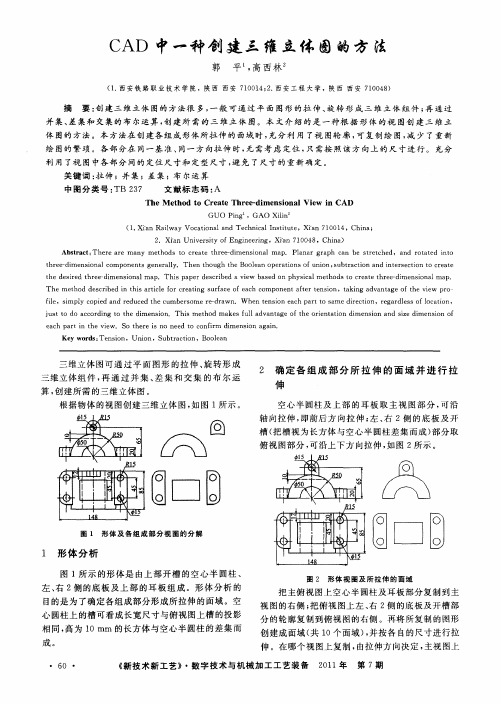
t r e d me so a o o e t e e al . Th n t o g h o e n o e a i n fu in, u ta t n a d i t r e t n t r a e h e — i n i n l mp n n s g n r l c y e h u h t eBo la p r t so n o s b r c i n e s c i o c e t o o n o
C AD 中一种 创 建 三 维 立体 图 的 方 法
郭 平 高 西林 。 ,
(. 安 铁 路 职 业 技 术 学 院 ,陕 西 西 安 7 0 1 ;. 安 工 程 大 学 ,陕 西 西 安 7 0 4 ) 1西 1042 西 1 0 8
摘 要 : 建三 维 立体 图 的方 法很 多, 创 一般 可通 过 平 面 图形 的拉 伸 、 转 形 成 三 维 立 体 组件 ; 通过 旋 再
t e de ie t e — m e i a a . Thi a rde c i d a v e ba e n p sc lm e h h sr d hr edi nson lm p s p pe s rbe iw s d o hy ia t odst r a et e — m e ina a o c e t hr e di nso lm p.
利 用 了视 图 中各部 分 间的 定位 尺寸 和定 型尺 寸 , 避免 了尺 寸 的重新 确 定 。 关 键 词 : 伸 ;并集 ;差集 ;布 尔运 算 拉 中图分 类 号 : 3 TB 2 7 文献标 志 码 : A
GUO i g P n 。GAO l Xi n i ( . ' i y Vo a i n l n c n c lI s i t ,Xi n 7 0 1 1 Xi n Ral a wa c to a d Te h ia n tt e a u ' 1 0 4,Ch n a i a; 2 Xi n Un v r i fEn i e rn . i e st o g n e ig,Xi n 7 0 4 a y 1 0 8,Ch n ) a ia
CAD三维操作教程

绘制三维图形重点与难点:本节重点讲解了三维坐标表示及三维图形观看方式;利用直线、样条曲线、三维多段线和各类曲面绘制命令绘制三维图形;利用大体命令绘制三维实体和通过对二维图形进行拉伸、旋转等操作创建各类各样的复杂实体。
在工程设计和画图进程中,三维图形应用愈来愈普遍。
AutoCAD能够利用3种方式来创建三维图形,即线架模型方式、曲面模型方式和实体模型方式。
线架模型方式为一种轮廓模型,它由三维的直线和曲线组成,没有面和体的特点。
表面模型用面描述三维对象,它不仅概念了三维对象的边界,而且还概念了表面即具有面的特点。
实体模型不仅具有线和面的特点,而且还具有体的特点,各实体对象间能够进行各类布尔运算操作,从而创建复杂的三维实体图形。
如何将单个视口变成四个视口方式视口工具栏中点击显示“视口”对话框,选四个相等视图,改成三维,在左上角为俯视图,右上角为主视图(前视图),左下角为左视图,右下角为--—等轴测。
观看三维图形在AutoCAD中,利用“视图”菜单下的“缩放”、“视图”菜单下的“平移”子菜单中的命令能够缩放或平移三维图形,以观看图形的整体或局部。
其方式与观看平面图形的方式相同。
另外,在观测三维图形时,还能够通过旋转、消隐及着色等方式来观看三维图形。
消隐图形在绘制三维曲面及实体时,为了更好地观看成效,可选择“视图”菜单下的“消隐”命令(HIDE),临时隐藏位于实体背后而被遮挡的部份。
着色图形在AutoCAD中,利用“视图”菜单下的“着色”子菜单中的命令,可生成“二维线框”、“三维线框”、“消隐”、“平面渲染”、“体渲染”、“带边框平面渲染”和“带边框体渲染”多种视图。
例如,选择“视图”----“着色”---“平面着色”命令,以图形的线框颜色着色图形。
着色工具栏:可在立体表面涂上单一颜色,还可根椐立体面所处方位的不同而表现出对光线折射的不同。
1、二维线框:显示用直线和曲线表示边界的对象2、三维线框:显示用直线和曲线表示边界的对象,这是UCS为一个着色的三维图标。
CAD三维立体图绘制(共23张PPT)

三维对象、包含在块中对象、有交叉或自干涉的多段线不能被旋转,而且每次只能旋转一个对象。
型:线框模型、表面模型及实体模型。 用于旋转的对象可以是封闭的多段线、多边形、圆、椭圆、封闭的样条曲线和圆环及封闭区域。
厚度:主要是Z轴的长度。
1、CAD三维图绘制基本知识
C利A用D螺三旋维线图绘绘制制1的应.扫用1掠介.图1绍形、(样线条曲框线不模能使用型) :它是用线(3D空间的直线及曲线)
得到对象的质量、重心、体积、惯性矩等物理特性, 1、CAD三维图绘制基本知识
Z轴:三维坐标系的第三轴,它总是垂直于XY平面。
不能进行布尔运算。但线框模型结构简单,易于绘制。 在尾水调压室开挖前绘制了尾水调压室实体模型,与设计图纸提供的工程量进行比较,找出设计图纸中存在的工程量差异,为结算工程量提供
可靠的依据。
高度:主要是Z轴上的坐标值。 厚度:主要是Z轴的长度。
2、CAD三维图绘制方法
2.2、根据命令绘制简单的三维实体
在CAD中,执行“建模”菜单中的子菜单,就可以绘 制简单的三维实体:包括长方体、圆柱体、圆锥体、球体 及圆环体等等。
2、CAD三维图绘制方法
2.3、通过二维图形创建实体
在CAD中,除了可以通过实体绘制命令绘制三维实体外,还可 以通过拉伸、旋转、扫掠、放样等方法,通过二维对象创建三维实 体或曲面。
CAD三维立体图绘制
随着AutoCAD技术的不断改进与提高,在工程建筑业得 到广泛应用,同时已经深入到水利水电建筑工程施工技术 管理中。AutoCAD软件已不再是单纯的绘图工具,而是可
CAD2007三维制图教程
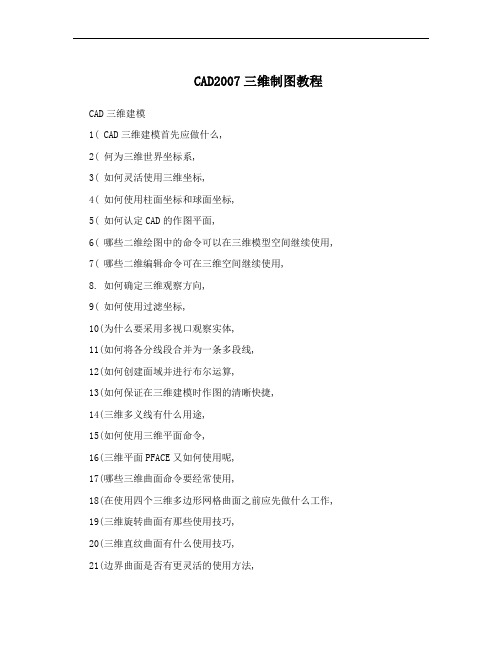
CAD2007三维制图教程CAD三维建模1( CAD三维建模首先应做什么,2( 何为三维世界坐标系,3( 如何灵活使用三维坐标,4( 如何使用柱面坐标和球面坐标,5( 如何认定CAD的作图平面,6( 哪些二维绘图中的命令可以在三维模型空间继续使用, 7( 哪些二维编辑命令可在三维空间继续使用,8. 如何确定三维观察方向,9( 如何使用过滤坐标,10(为什么要采用多视口观察实体,11(如何将各分线段合并为一条多段线,12(如何创建面域并进行布尔运算,13(如何保证在三维建模时作图的清晰快捷,14(三维多义线有什么用途,15(如何使用三维平面命令,16(三维平面PFACE又如何使用呢,17(哪些三维曲面命令要经常使用,18(在使用四个三维多边形网格曲面之前应先做什么工作, 19(三维旋转曲面有那些使用技巧,20(三维直纹曲面有什么使用技巧,21(边界曲面是否有更灵活的使用方法,22(虽说已对三维绘图命令较为熟练,但仍难以快速制作所要的模型,是什么原因,23(如何使用镜像命令,24(如何使用三维阵列命令,25(如何使用三维旋转命令,26(如何绘制三维四坡屋顶面,27(如何生成扭曲面,28(如何将两个不同方位的三维实体按要求对齐,29(在利用面域拉伸或旋转成实体时,看似封闭的线框为什么不能建立面域, 30(三维实体命令在使用中有什么技巧,31(球体命令使用有什么技巧,32(圆柱体命令使用有什么技巧,33(圆锥体在三维设计中是否很少见,34(圆环体有哪些使用技巧,35(拉伸命令的使用技巧在哪些方面,1( CAD三维建模首先应做什么,答:首先应当熟悉世界坐标系和三维空间的关系。
其次是掌握CAD的用户坐标系以及多个视图的使用技巧。
另外必须熟悉面域的操作和多段线的编辑。
至于基本立体的绘图练习全靠反复训练,掌握各自的特点。
切记:CAD的每一个命令中都蕴涵着各自的技巧,好好探索和熟练它们。
2( 何为三维世界坐标系,答:世界坐标系是CAD在作图时,用于确定平面或空间点位置的一个笛卡尔坐标体系,每一个坐标的正向和另两个坐标的旋向必须符合右手定则。
CAD绘制立体图形的教程

CAD绘制立体图形的教程
CAD绘制立体图形的方法很多,我们今天拿一个圆锥图形距离,接下来就是店铺精心整理的一些关于CAD绘制立体图形的教程的相关资料,供你参考。
CAD绘制立体图形的教程
1.通常情况下我们进入CAD时都是处于二维图形绘制的界面,因此我们首先需要进入三维图形绘制模式。
如图模式的切换在图中左上角部分。
2.点击俯视连个字,会弹出如下界面,然后我们选择西南等轴测作为我们的视图。
(也可根据需要选择其他立体视图)
3.再点击图中左上角的图形部分,将图形选择为圆锥体。
点击确定后左上角部分会显示成为圆锥体
4.然后选择圆锥体,底面圆的中心点。
(这个是确定圆锥体位置的关键)
5.点击确定圆心位置以后,我们需要输入底面圆的半径,以此来确定一个唯一的圆
6.然后确定好底面圆以后,最后确定圆锥体的高
7.点击确定以后,一个圆锥体就画好了。
CAD怎么绘制圆环三维立体图?cad圆环体的画法
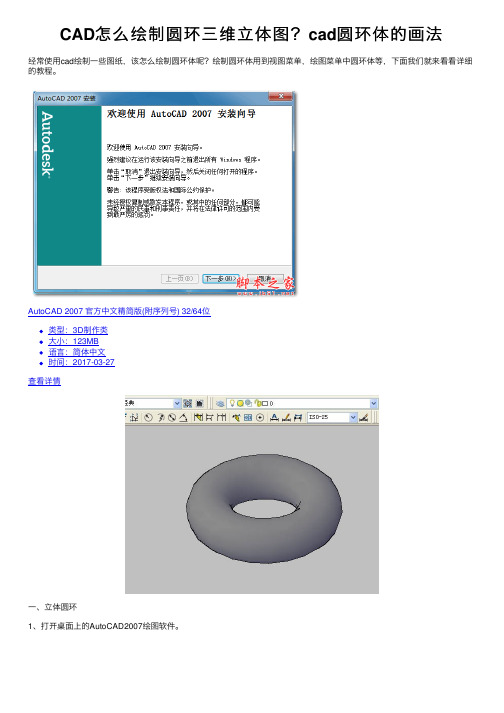
CAD怎么绘制圆环三维⽴体图?cad圆环体的画法
经常使⽤cad绘制⼀些图纸,该怎么绘制圆环体呢?绘制圆环体⽤到视图菜单,绘图菜单中圆环体等,下⾯我们就来看看详细的教程。
AutoCAD 2007 官⽅中⽂精简版(附序列号) 32/64位
类型:3D制作类
⼤⼩:123MB
语⾔:简体中⽂
时间:2017-03-27
查看详情
⼀、⽴体圆环
1、打开桌⾯上的AutoCAD2007绘图软件。
2、单击⽤视图菜单→三维视图→西南等轴测。
3、单击绘图菜单→建模→圆环体。
4、适当位置单击为圆环体中⼼点,提⽰输⼊半径如50,确定。
5、指定圆管半径,如输⼊20按空格键确定。
6、单击⽤视图菜单→视觉样式→概念,显⽰圆环体三维。
⼆、平⾯圆环
1、选择圆形⼯具(指令C)
2、根据需求画出⼀个圆
3、使⽤偏移⼯具
4、输⼊距离,也iu是两个圆的距离
5、选择形状,就是⼀开始画的圆
6、向内或向外偏移出第⼆个圆
7、圆环完成
以上就是cad圆环体的画法,希望⼤家喜欢,请继续关注。
CAD绘制三维实体基础 3 4
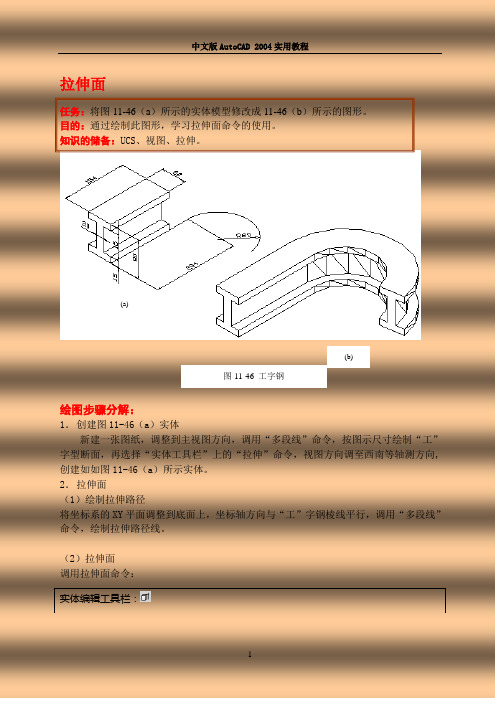
(a) 实体编辑工具栏:实体编辑自动检查: SOLIDCHECK=1输入实体编辑选项 [面(F)/边(E)/体(B)/放弃(U)/退出(X)] <退出>: _face输入面编辑选项[拉伸(E)/移动(M)/旋转(R)/偏移(O)/倾斜(T)/删除(D)/复制(C)/着色(L)/放弃(U)/退出(X)] <退出>: _extrude选择面或 [放弃(U)/删除(R)]:选择工字型实体右端面找到一个面。
选择面或 [放弃(U)/删除(R)/全部(ALL)]:指定拉伸高度或 [路径(P)]: p选择拉伸路径:在路径线上单击已开始实体校验。
已完成实体校验。
结果如图11-46(b)所示。
补充知识:1.命令选项中“指定拉伸高度”的使用方法同“拉伸”命令中的“指定拉伸高度”选项是相同的,这里不再赘述。
2.选择面时常常会把一些不需要的面选择上,此时应选择“删除”选项删除多选择的面。
编辑实体的面——移动面、旋转面、倾斜面(b)(b)(a)实体编辑工具栏:(b)实体编辑工具栏:实体编辑工具栏:实体编辑工具栏:实体编辑工具栏:实体编辑工具栏:实体编辑工具栏:(a)(b)实体编辑工具栏:提示、注意、技巧:实体编辑工具栏:(a)(b)(c)实体编辑工具栏:(a)(b)图11-63清除3.检察三维实体验证三维实体对象是否为有效的ShapeManager 实体。
实体编辑综合训练任务:创建图11-64(b)所示实体模型。
目的:通过绘制此图形,掌握创建复杂实体模型的方法。
绘图步骤分解:(a)(b)图11-64箱体1.新建一张图设置实体层和辅助线层。
并将实体层设置为当前层。
将视图方向调整到西南等轴测方向。
2.创建长方体调用长方体命令,绘制长120,宽80,高60的长方体。
3.圆角调用圆角命令,以8为半径,对四条垂直棱边倒圆角,结果如图11-65所示。
4.创建内腔(1)抽壳调用抽壳命令:命令: _solidedit实体编辑自动检查: SOLIDCHECK=1输入实体编辑选项 [面(F)/边(E)/体(B)/放弃(U)/退出(X)] <退出>: _body输入体编辑选项[压印(I)/分割实体(P)/抽壳(S)/清除(L)/检查(C)/放弃(U)/退出(X)] <退出>: _shell 选择三维实体:在三维实体上单击删除面或 [放弃(U)/添加(A)/全部(ALL)]:选择上表面找到一个面,已删除 1 个。
在CAD中制作三维模型的步骤

在CAD中制作三维模型的步骤CAD(Computer-Aided Design)是计算机辅助设计的缩写,它是一种广泛应用于工程设计领域的软件工具。
使用CAD软件,人们可以通过计算机进行三维模型的设计和建模。
下面将介绍在CAD中制作三维模型的基本步骤。
1. 选择适合的CAD软件首先,根据个人需求和使用习惯选择一个适合的CAD软件。
市面上有许多知名的CAD软件可供选择,如AutoCAD、SolidWorks、CATIA等。
选择一个易于使用且具备建模和实时渲染等功能的软件。
2. 创建新的模型启动CAD软件后,点击“新建”按钮或菜单选项以创建一个新的模型文件。
根据需要选择合适的模型类型,例如平面模型、立体模型或曲面模型。
3. 绘制基础几何图形使用CAD软件的绘图工具,如直线、圆、矩形等,在建模界面上绘制基础的几何图形。
通过组合和变换这些图形,逐步搭建出所需的三维模型的基本形状。
4. 进行形状编辑和变形通过CAD软件的编辑和变形工具,如拉伸、旋转、扔掉、倒圆等,对绘制的基础几何图形进行进一步的编辑和变形。
可以调整图形的大小、形状和位置,以实现三维模型的精细化调整。
5. 添加细节和功能性元素在基本形状的基础上,可以使用CAD软件提供的绘图和设计工具,进行更加细致的设计。
例如,添加棱角、倒角、斜面和孔洞等细节,以及任何所需的功能性元素。
6. 进行纹理和材质的设置使用CAD软件中的纹理和材质编辑工具,对模型表面进行设置。
可以选择不同的纹理和材质效果,添加颜色、纹理和反射效果,以使模型更加真实和具有视觉冲击力。
7. 添加光照和渲染效果通过CAD软件的光照和渲染功能,调整模型的光照效果和渲染效果。
通过添加光源、调整光线的角度和强度,以及设置阴影和反射等参数,使模型在呈现时更具逼真感。
8. 检查和修正错误在完成模型的建模和设计后,使用CAD软件的分析工具进行检查,以发现潜在的错误和问题,如重叠面、缺失面等。
及时修正这些错误,确保模型的准确性和可操作性。
怎样用CAD绘制简单的三维图
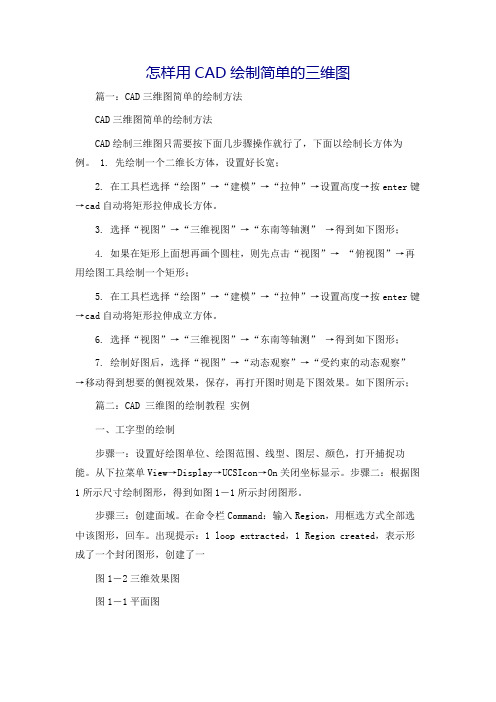
怎样用CAD绘制简单的三维图篇一:CAD三维图简单的绘制方法CAD三维图简单的绘制方法CAD绘制三维图只需要按下面几步骤操作就行了,下面以绘制长方体为例。
1. 先绘制一个二维长方体,设置好长宽;2. 在工具栏选择“绘图”→“建模”→“拉伸”→设置高度→按enter键→cad自动将矩形拉伸成长方体。
3. 选择“视图”→“三维视图”→“东南等轴测” →得到如下图形;4. 如果在矩形上面想再画个圆柱,则先点击“视图”→ “俯视图”→再用绘图工具绘制一个矩形;5. 在工具栏选择“绘图”→“建模”→“拉伸”→设置高度→按enter键→cad自动将矩形拉伸成立方体。
6. 选择“视图”→“三维视图”→“东南等轴测” →得到如下图形;7. 绘制好图后,选择“视图”→“动态观察”→“受约束的动态观察” →移动得到想要的侧视效果,保存,再打开图时则是下图效果。
如下图所示;篇二:CAD 三维图的绘制教程实例一、工字型的绘制步骤一:设置好绘图单位、绘图范围、线型、图层、颜色,打开捕捉功能。
从下拉菜单View→Display→UCSIcon→On关闭坐标显示。
步骤二:根据图1所示尺寸绘制图形,得到如图1-1所示封闭图形。
步骤三:创建面域。
在命令栏Command:输入Region,用框选方式全部选中该图形,回车。
出现提示:1 loop extracted,1 Region created,表示形成了一个封闭图形,创建了一图1-2三维效果图图1-1平面图个面域。
步骤四:对该面域进行拉伸操作。
Draw→Solids→Extrude,选中该面域的边框,回车。
在命令栏提示:Specify height of extrusion or [Path]:30,回车,再回车。
三维工字形实体就生成了。
步骤五:观察三维实体。
View→3D Views→SW Isometric,再从View→Hide进行消除隐藏线处理,观察,最后进行着色渲染,View→Shade→Gouraud Shaded,如图1-2所示。
AutoCAD2014实用教程---立体绘图基础篇

菜单栏:执行【视图】|【平面视图】命令。
命令行:在命令行中输入PLAN命令。
3.3.快速设置特殊视点:
➢AutoCAD 2014提供了三维视图命令,用于三维 视图与二维视图之间的转换。在进行三维绘图时, 经常要用到一些特殊的视点(俯视、左视等), 使用【视点】命令进行相应坐标值的输入会比较 麻烦。AutoCAD将这些常用的特殊视点列出来, 用户可以在使用时对这些视点进行快速设置。
2.3.控制坐标系图标:
➢使用【坐标系图标】功能可以控 制坐标系图标的可见性。
➢在AutoCAD 2014中可以通过以 下几种方法启动【坐标系图标】
命令:
命令行:在命令行中输入UCSICON命令。 功能区:在【视图】选项卡中,单击【坐标】面板中的
【UCS图标,特性…..】按钮 。
2.4.新建UCS坐标系:
AutoCAD 2014
实用教程---立体绘图基础篇
1.三维建模工作空间:
➢AutoCAD三维建模空间是一个三维立体空间,其界面与草图与注释空间 的相似,在此空间中可以在任意位置构建三维模型,三维建模功能区的选 项卡有:【常用】、【网格建模】、【渲染】、【插入】、【注释】、 【视图】、【管理】、和【输出】,每个选项卡下都有与之对应的内容。 由于此空间侧重的是实体建模,所以功能区中还提供了【三维建模】、 【视觉样式】、【光源】、【材质】、【渲染】和【导航】等面板,这些 都为创建、观察三维图形,以及对附着材质、创建动画、设置光源等操作, 提供了非常便利的环境。
➢ 为了更好地辅助绘图,经常需要修改坐标系的原点位置和坐 标方向,这就需要使用可变的用户坐标系。在默认情况下, 用户坐标系统和世界坐标系统重合,用户可以在绘图过程中 根据具体需要来定义UCS。
cad画亭子三维立体图步骤(2)

cad画亭子三维立体图步骤(2)13.在菜单栏中单击【修改】,在弹出的下拉菜单中选择【分解】按钮,对步骤12中进行环形阵列的部分进行分解。
结果如图8-71所示。
14.在菜单栏单击【绘图】【建模】【拉伸】按钮,对上步骤分解的三个亭门进行【拉伸】,拉距离为3000,,结果如下图所示:15.在【修改】工具栏中单击【实体编辑】,在弹出的下拉菜单中单击【差集】按钮,对拉伸的亭门与墙体,进行差集布尔运算,结果如下图所示:16.在命令提示行输入UCS,将坐标系原点移到亭子的顶端中心,单击【绘图】工具栏中【多边形】按钮,绘制一个内接半径为1800的正六边形,再在菜单栏单击【修改】,在弹出的下拉菜单中单击【复制】按钮,将绘制的多边形分别向下复制移动400和800,结果如下图所示:17.单击【修改】工具栏中的【偏移】命令,对复制移动后的两个多边形以原点为基准点向里偏移,偏移距离为200,并对绘制的多边形进行面域,结果如下图所示:18.在菜单栏单击【绘图】\【建模】\【拉伸】按钮,对半径为1800的多边形沿Z轴反方向拉伸200,剩下面域的多边形沿Z轴的正方向【拉伸】,拉伸距离分别为200、100,,结果如下图所示:19.【隐藏】实体。
单击【绘图】工具栏中【多边形】按钮,绘制一个内接半径为1500正六边形,再在菜单栏单击【修改】,在弹出的下拉菜单中单击【复制】按钮,将绘制的多边形分别向上复制移动750、1500,并进行面域结果如下图所示:20.单击【修改】工具栏中的【偏移】命令,对复制移动后的多边形从下向上以原点为基准点向里偏移,偏移距离分别为500、1000、,再在菜单栏单击【绘图】\【建模】\【放样】按钮,结果如下图所示:21.在命令提示行中输入UCS,将坐标系原点移动到【放样】实体的顶面中心。
【隐藏】实体,单击【绘图】工具栏中【多边形】按钮,绘制一个内接半径为300正六边形,并进行面域操作,结果如下图所示:22.在菜单栏单击【绘图】\【建模】\【拉伸】按钮,沿Z 轴的正方向向上拉伸500,【显示】实体结果如下图所示:23.在命令提示行中输入UCS,将坐标系的原点移动到步骤24拉伸体的顶面中心,单击【绘图】\【建模】\【球体】按钮,绘制一个半径为250的球体,结果如下图所示:24.【隐藏】球体。
如何使用AutoCAD创建三维模型和动画

如何使用AutoCAD创建三维模型和动画一、介绍AutoCAD软件及其应用领域AutoCAD是一款由美国公司Autodesk开发的计算机辅助设计(CAD)软件,广泛应用于建筑、机械、电子等行业。
它可以帮助用户以三维方式创建和编辑物体,同时还具备强大的建模和渲染功能。
本文将介绍如何使用AutoCAD创建三维模型和动画。
二、创建三维模型的基本步骤1. 绘制基本图形:通过AutoCAD的绘图工具,在二维平面上绘制出模型的基本轮廓。
可以使用线段、圆弧、矩形等基本图形构建出复杂的几何形体。
2. 提升为三维:将绘制好的二维图形提升为三维模型。
可以通过拉伸、旋转、偏移等操作,使二维图形在Z轴方向上拓展成立体物体。
3. 添加细节:为模型添加细节,使其更加真实。
可以使用AutoCAD提供的编辑工具,在模型的表面切割、挤压、倒角等,以增加其复杂度和真实感。
4. 应用材质:为模型应用不同的材质属性,以赋予其表面质感。
AutoCAD提供了丰富的材质库,用户可以根据需要选择并应用于模型的不同部分。
5. 光照与渲染:设置场景的光照效果,通过调整光源的位置、亮度和颜色等参数,以及设定阴影和反射效果,使模型在渲染时更加真实。
6. 渲染与输出:选择不同的渲染方式,如线框、实体渲染等,对模型进行渲染。
最后,可以输出为图片或视频等格式进行保存。
三、创建三维动画的基本步骤1. 制定动画场景:首先明确所需表达的动画场景和故事情节,包括所涉及的三维模型、光照和摄像机等因素。
2. 设置关键帧:使用AutoCAD的关键帧编辑器,为动画设置关键帧。
关键帧是动画中的重要节点,其中包含了物体位置、角度、比例等的属性信息。
3. 创建路径:为物体设置动画路径,使其在场景中移动。
AutoCAD提供了多种路径编辑工具,可以根据需求绘制直线、曲线或自由形状的路径。
4. 设置动画效果:为动画中的物体添加其他效果,如旋转、缩放和淡入淡出等。
通过调整动画属性和参数,使其达到预期的效果。
《cad三维绘》课件

通过实际案例展示如何使用CAD软件进行建筑物的三维模型设计,包括建筑物的外观、结构、材料等 。
家具产品展示
总结词
展示家具产品的三维效果图
详细描述
通过实际案例展示如何使用CAD软件制作家具产品的三维效果图,包括产品的 外观、材质、颜色等。
05 CAD三维绘图技巧与优化
提高绘图效率的技巧
熟练运用快捷键
详细描述 AutoCAD提供了丰富的绘图工具 和编辑功能,支持2D和3D绘图 ,允许用户进行精确的尺寸标注 和模型分析。
总结词 AutoCAD支持多种文件格式导入 和导出,方便与其他软件进行数 据交换。
SolidWorks
总结词
SolidWorks是一款易于学习和使用的 CAD软件,适用于机械设计领域。
材质与纹理
材质
表示物体的表面属性,如 颜色、光泽、粗糙度等。
纹理
将图像映射到模型表面, 以增加模型的细节和真实 感。
ቤተ መጻሕፍቲ ባይዱ
贴图坐标
用于确定纹理在模型表面 的位置和方向。
光照与阴影
环境光
来自四面八方的均匀光线,用于表现 场景的整体照明效果。
方向光
来自某一方向的光线,用于表现场景 的明暗关系和立体感。
点光源
虚拟现实与增强现实
利用VR/AR技术,实现更加沉浸式的设计体 验和可视化效果。
02 CAD三维绘图基础知识
三维坐标系
笛卡尔坐标系
01
由三个互相垂直的坐标轴组成,分别为X轴、Y轴和Z轴,用于
定义三维空间中的点。
柱坐标系
02
由距离、角度和高度三个参数组成,常用于表示三维空间中的
曲线和曲面。
球坐标系
03
cad画三维立体图的教程

cad画三维立体图的教程篇一:CAD三维绘图教程与案例,很实用CAD 绘制三维实体基础AutoCAD除具有强大的二维绘图功能外,还具备基本的三维造型能力.若物体并无复杂的外表曲面及多变的空间结构关系,则使用AutoCAD可以很方便地建立物体的三维模型.本章我们将介绍AutoCAD三维绘图的基本知识. 1.三维模型的分类及三维坐标系;2.三维图形的观察方法;3.创建基本三维实体;4.由二维对象生成三维实体; 5.编辑实体.实体的面和边;_.1 三维几何模型分类在AutoCAD中,用户可以创建3种类型的三维模型:线框模型.表面模型及实体模型.这3种模型在计算机上的显示方式是相同的,即以线架结构显示出来,但用户可用特定命令使表面模型及实体模型的真实性表现出来._.1.1线框模型(Wireframe Model)线框模型是一种轮廓模型,它是用线(3D空间的直线及曲线)表达三维立体,不包含面及体的信息.不能使该模型消隐或着色.又由于其不含有体的数据,用户也不能得到对象的质量.重心.体积.惯性矩等物理特性,不能进行布尔运算.图_-1显示了立体的线框模型,在消隐模式下也看到后面的线.但线框模型结构简单,易于绘制._.1.2 表面模型(Surface Model)表面模型是用物体的表面表示物体.表面模型具有面及三维立体边界信息.表面不透明,能遮挡光线,因而表面模型可以被渲染及消隐.对于计算机辅助加工,用户还可以根据零件的表面模型形成完整的加工信息.但是不能进行布尔运算.如图_-2所示是两个表面模型的消隐效果,前面的薄片圆筒遮住了后面长方体的一部分.图_-1 线框模型 1 图_-2 表面模型_.1.3 实体模型实体模型具有线.表面.体的全部信息.对于此类模型,可以区分对象的内部及外部,可以对它进行打孔.切槽和添加材料等布尔运算,对实体装配进行干涉检查,分析模型的质量特性,如质心.体积和惯性矩.对于计算机辅助加工,用户还可利用实体模型的数据生成数控加工代码,进行数控刀具轨迹仿真加工等.如图_-3所示是实体模型.图_-3 实体模型_.2 三维坐标系实例——三维坐标系.长方体.倒角.删除面 AutoCAD的坐标系统是三维笛卡儿直角坐标系,分为世界坐标系(WCS)和用户坐标系(UCS).图_-4表示的是两种坐标系下的图标. 图中〝_〞或〝Y〞的剪头方向表示当前坐标轴_轴或Y轴的正方向,Z轴正方向用右手定则判定.世界坐标图_-4 表示坐标系的图标缺省状态时,AutoCAD的坐标系是世界坐标系.世界坐标系是唯一的,固定不变的,对于二维绘图,在大多数情况下,世界坐标系就能满足作图需要,但若是创建三维模型,就不太方便了,因为用户常常要在不同平面或是沿某个方向绘制结构.如绘制图_-5所示的图形,在世界坐标系下是不能完成的.此时需要以绘图的平面为_Y坐标平面,创建新的坐标系,然后再调用绘图命令绘制图形.2用户坐标系任务:绘制如图_-5所示的实体.目的:通过绘制此图形,学习长方体命令.实体倒角.删除面命令和用户坐标系的建立方法.知识的储备:基本绘图命令和对象捕捉.对象追踪的应用.图_-5 在用户坐标系下绘图绘图步骤分解:1.绘制长方体指定长方体的角点或 [中心点(CE)] 0,0,0 :在屏幕上任意点单击指定角点或 [立方体(C)/长度(L)]:L ? //选择给定长宽高模式.指定长度: 30?指定宽度: _?指定高度: _?绘制出长30,宽_,高_的长方体,如图_-6所示.2.倒角用于二维图形的倒角.圆角编辑命令在三维图中仍然可用.单击〝编辑〞工具栏上的倒角按钮,调用倒角命令:命令: _chamfer3(〝修剪〞模式) 当前倒角距离 1 = 0.__,距离 2 = 0.__选择第一条直线或 [多段线(P)/距离(D)/角度(A)/修剪(T)/方式(M)/多个(U)]:在AB直线上单击基面选择...输入曲面选择选项 [下一个(N)/当前(OK)] 当前 :? //选择默认值.指定基面的倒角距离: _?指定其他曲面的倒角距离 _.__ :?//选择默认值_.选择边或 [环(L)]:在AB直线上单击结果如图_-7所示.图_-6 绘制长方体图_-7 长方体倒角3.移动坐标系,绘制上表面圆因为AutoCAD只可以在_Y平面上画图,要绘制上表面上的图形,则需要建立用户坐标系.由于世界坐标系的_Y面与CDEF面平行,且_轴.Y轴又分别与四边形CDEF的边平行,因此只要把世界坐标系移到CDEF面上即可.移动坐标系,只改变坐标原点的位置,不改变_.Y轴的方向.如图_-8所示.(1)移动坐标系在命令窗口输入命令动词〝UCS〞,AutoCAD提示:命令: ucs当前 UCS 名称: _世界_输入选项[新建(N)/移动(M)/正交(G)/上一个(P)/恢复(R)/保存(S)/删除(D)/应用(A)/?/世界(W)] 世界 : M ? //选择移动选项.指定新原点或 [Z 向深度(Z)] 0,0,0 : 对象捕捉开选择F点单击也可直接调用〝移动坐标系〞命令:4(2)绘制表面圆打开〝对象追踪〞.〝对象捕捉〞, 调用圆命令,捕捉上表面的中心点,以 5 为半径绘制上表面的圆.结果如图_-9所示.4.三点法建立坐标系,绘制斜面上圆(1)三点法建立用户坐标系命令窗口输入命令动词〝UCS〞命令: ucs当前 UCS 名称: _没有名称_输入选项 [新建(N)/移动(M)/正交(G)/上一个(P)/恢复(R)/保存(S)/删除(D)/应用(A)/?/世界(W)] 世界 : N ? //新建坐标系.指定新UCS的原点或[Z轴(ZA)/三点(3)/对象(OB)/面(F)/视图(V)/_/Y/Z] 0,0,0 : 3?//选择三点方式.指定新原点 0,0,0 :在H点上单击在正 _ 轴范围上指定点 50.9844,-27.3562,_.7279 :在G点单击在 UCS _Y 平面的正 Y 轴范围上指定点 49.9844,-26.3562,_.7279 :在C 点单击(2)绘制圆方法同第3步,结果如图_-9所示.5篇二:CAD 三维图的绘制教程实例一.工字型的绘制步骤一:设置好绘图单位.绘图范围.线型.图层.颜色,打开捕捉功能.从下拉菜单View→Display→UCSIcon→On关闭坐标显示.步骤二:根据图1所示尺寸绘制图形,得到如图1-1所示封闭图形.步骤三:创建面域.在命令栏Command:输入Region,用框选方式全部选中该图形,回车.出现提示:1 loop e_tracted,1 Region created,表示形成了一个封闭图形,创建了一图1-2 三维效果图图1-1 平面图个面域.步骤四:对该面域进行拉伸操作.Draw→Solids→E_trude,选中该面域的边框,回车.在命令栏提示:Specify height of e_trusion or [Path]:30,回车,再回车.三维工字形实体就生成了.步骤五:观察三维实体.View→3D Views→SW Isometric,再从View→Hide进行消除隐藏线处理,观察,最后进行着色渲染,View→Shade→Gouraud Shaded,如图1-2所示.二.二维五角形到三维五角星的绘制步骤一:设置好绘图单位.绘图范围.线型.图层.颜色,打开捕捉功能.步骤二:绘制一个矩形,以矩形中心为圆心,作一个圆及一个椭圆,修整直线.步骤三:阵列直线,创建光图2-1图2-2线效果.将直线段在360度范围内阵列72个,形成光线效果步骤.步骤四:修整直线.以椭圆为边界,将直线每隔一条修剪至椭圆;同时以矩形为边界,将矩形外的线条全部修剪至矩形;矩形内没修的剪线条延伸至矩形.步骤五:绘制五角形.在上图的旁边绘制一个圆,再绘制这个圆的内接正五边形.将五边形的五个端点连成直线,修剪掉每边的中间部分就得到五角形.步骤六:绘制五角星.先用交叉窗口选择的方法将五角形图2-4图2-3做成面域,再将其拉伸成高度为30.角度为30的五角星.步骤七:移动图形.将五角星移到步骤四所绘的图形中,删除绘图用到的辅助图形,如矩形.椭圆.大小圆.正五边形.图2-5图2-6三.汤勺主视图.纵截面轮廓线图和横截面图的尺寸,进行实体造型.图3-1步骤一:绘图准备.新建一个图形文件,选择公制,设置适当的图层.线型.颜色.绘图范围和绘图对象捕捉方式.步骤二:绘制汤勺主视图.先分析汤勺的造型特点,上下可由一个椭圆经修剪得到,上椭圆尺寸是__40,下椭圆尺寸是8_30,两椭圆中心距是65.步骤三:修改完善主视图.中间联接处由直线组成,两直线一端点分别过上椭圆中心,另一端点分别相切于下椭圆轮廓两边.修剪直线和上下椭圆.再将上椭圆与直线联接处两边倒圆角R_.图3-2步骤四:绘制汤勺纵截面轮廓线.汤勺的纵截面轮廓线是一条光滑曲线,构图时可选用多义线,根据坐标值或栅格点绘出.在缺少精确尺寸时,可任选若干点拟合,用多义线Spline命令绘出其基本轮廓形状. 步骤五:修改完善汤勺纵截面轮廓线.如图所示用小圆标记的交点1.2.3.4.5.6.7处,用Spline来绘制成所需要的曲线. 注意:1处要比汤勺主视图的勺尖长些.图3-3步骤六:绘制汤勺横截面图.汤勺横截面是由两段圆弧和两段直线组成,可通过两个圆修剪而成. 步骤七:做成面域.将汤勺主视图和汤勺横截面图做成面域,在西南轴测方向观测.步骤八:做成三维实体. 图3-4先将汤勺主视图拉伸成三维,再调整汤勺纵截面轮廓线方向及横截面方向. 步骤九:拉伸成曲面实体.先将横截面移到纵截面轮廓线一端,再把纵截面轮廓线作为路径,拉伸成三维实体. 步骤十:三维实体求交运算.先将图的截面体分二次移到图平面体中部,再执行求交运算,注意两图要完全重叠,否则结果不完整.图3-5步骤十一:整理图形.上下棱边倒圆角. 步骤十二:出效果图,渲染着色显示. 图3-7图3-6CAD 绘制三维实体基础1.三维模型的分类及三维坐标系;2.三维图形的观察方法;3.创建基本三维实体;4.由二维对象生成三维实体;5.编辑实体.实体的面和边;1.建立用户坐标系;2.编辑出版三维实体.讲授8学时上机8学时总计_学时AutoCAD除具有强大的二维绘图功能外,还具备基本的三维造型能力.若物体并无复杂的外表曲面及多变的空间结构关系,则使用AutoCAD可以很方便地建立物体的三维模型.本章我们将介绍AutoCAD三维绘图的基本知识._.1 三维几何模型分类在AutoCAD中,用户可以创建3种类型的三维模型:线框模型.表面模型及实体模型.这3种模型在计算机上的显示方式是相同的,即以线架结构显示出来,但用户可用特定命令使表面模型及实体模型的真实性表现出来. _.1.1线框模型(Wireframe Model)线框模型是一种轮廓模型,它是用线(3D空间的直线及曲线)表达三维立体,不包含面及体的信息.不能使该模型消隐或着色.又由于其不含有体的数据,用户也不能得到对象的质量.重心.体积.惯性矩等物理特性,不能进行布尔运算.图_-1显示了立体的线框模型,在消隐模式下也看到后面的线.但线框模型结构简单,易于绘制. _.1.2 表面模型(Surface Model)表面模型是用物体的表面表示物体.表面模型具有面及三维立体边界信息.表面不透明,能遮挡光线,因而表面模型可以被渲染及消隐.对于计算机辅助加工,用户还可以根据零件的表面模型形成完整的加工信息.但是不能进行布尔运算.如图_-2所示是两个表面模型的消隐效果,前面的薄片圆筒遮住了后面长方体的一部分.图_-1 线框模型图_-2 表面模型_.1.3 实体模型实体模型具有线.表面.体的全部信息.对于此类模型,可以区分对象的内部及外部,可以对它进行打孔.切槽和添加材料等布尔运算,对实体装配进行干涉检查,分析模型的质量特性,如质心.体积和惯性矩.对于计算机辅助加工,用户还可利用实体模型的数据生成数控加工代码,进行数控刀具轨迹仿真加工等.如图_-3所示是实体模型.篇三:CAD三维实用建模教程---很好的资料_(图解)CAD容易学,但三维很少有人懂,在这里分享下关于cad三维建模的技巧视频和大家分享一下又想学的小盆友可以分享下一.首先让我们学习cad实体建模的相关知识和命令: e_t 闭合图形挤压命令rev 闭合图形放样命令3f绘制单面物体(可用于ls中植物贴图载体)(一)e_t 闭合图形挤压命令_绘制三个矩形和圆,可用于比较e_t命令后三种不同结果_切换到三维视图显示_这个是e_t标准(默认90)挤压命令后生成的模型(圆柱和方体)_这个是e_t挤压命令后,输入正角度后生成的模型(圆椎和棱锥)_ 这个是e_t挤压命令后,输入负角度后生成的模型(倒圆椎反棱锥)_三种不同角度挤压的结果比较_ 下面介绍通过路径挤压(用这种方法可以放样出类似天花线条的复杂模型) _注意e_t命令后,空格后,按提示输入p后,空格后点取挤压或放样的路径即可 _挤压后的简单渲染(二)rev 闭合图形放样命令_绘制剖面图形和一条放样轴线(该轴线距离剖面图形的大小,直接影响放样后模型的大小和形状),该轴线可以任意角度绘制,这样生成的模型结果都不一样,本图只以一条竖轴线作为参考._ 方便观看,切换到轴侧图显示。
AutoCAD2014 三维图形的绘制

AutoCAD 2014提供了俯视图、仰视图、左视图、右 视图、主视图、后视图、西南等轴测图、东南等轴 测图、东北等轴测图、西北等轴测图等标准视图。
用户可以通过功能区【常用】或者【视图】选项卡 【视图】面板,或者通过下拉菜单[视图(V)]/[三维视 图(D)]的相应选项选择需要的视图;或单击“视图” 工具栏中的相应按钮,也可选择需要的视图。
也可以通过下拉菜单 [工具]/[新建UCS(W)]来启动UCS命 令,在下拉菜单中可选择相应的选项 。
7.1.3 三维模型的观察与显示
1.设置观察方向
AutoCAD默认的视图是XY平面,方向是Z轴的正 方向。默认的视图方向没有立体感,不便于观 察三维图形。AutoCAD提供了多种创建3D视图 的方法,便于沿不同的方向观察模型。
实体模型具有线、表面、体的全部信息。对于此类模 型,可以区分对象的内部及外部,可以对其进行打孔、 切槽和添加材料等布尔运算,对实体装配进行干涉检 查,分析模型的质量特性。
7.1.2 三维坐标系
1.坐标系
AutoCAD 2014提供有2个坐标系:一个称为世界坐标系 (WCS),另一个称为用户坐标系(UCS)。默认状态 时,AutoCAD 2014的坐标系是世界坐标系。世界坐标系 是唯一的,固定不变的,在二维绘图时,通常采用世 界坐标系。用户坐标系是用户可以自定义的可移动坐 标系。在创建三维模型时,通常采用用户坐标系,通 过重定义UCS,可以大大简化绘图工作。
AutoCAD 2014在三维情况下,定义有三维笛卡尔坐标、 柱坐标和球坐标3种。
(1)三维笛卡尔坐标(直角坐标) (2)柱坐标 (3)球坐标
2.建立用户坐标系
在三维绘图中,用户可以通过UCS命令,在任意位置、 任意方向建立合适的用户坐标系,使绘图更加简便。
CAD中的轴测图与立体图绘制方法

CAD中的轴测图与立体图绘制方法在CAD软件中,轴测图与立体图是常用的绘图方式,用于表达三维物体的形状与结构。
本文将介绍一些绘制轴测图与立体图的基本方法和技巧。
首先,我们来介绍轴测图的绘制方法。
轴测图可以分为等轴测图、斜轴测图和真轴测图等多种类型。
在等轴测图中,物体的三个主轴等角度倾斜,使得物体的三个面都能够被绘制出来,并且保持比例。
绘制等轴测图的方法主要有以下几步:第一步,确定主轴的长度和倾斜角度。
根据物体的实际尺寸和倾斜需求,确定主轴的长度和倾斜角度。
第二步,确定主轴的位置。
主轴通常位于物体的中心位置,可以通过绘制辅助线来确定。
第三步,根据主轴的长度和倾斜角度,在CAD软件中绘制出主轴。
第四步,根据主轴的位置和尺寸,在CAD软件中绘制出物体的各个面,并按照比例调整。
第五步,根据需要,给轴测图增加阴影效果或添加其他细节。
在斜轴测图中,物体的三个主轴倾斜的角度不相等,这种绘图方式可以更准确地表达物体的形状和结构。
绘制斜轴测图的方法与等轴测图类似,只是在确定主轴的长度和倾斜角度时需要注意它们的差异。
在真轴测图中,物体的主轴是垂直于纸面的,没有倾斜角度。
真轴测图主要用于表达具有旋转对称性的物体,如管道、旋转体等。
绘制真轴测图的方法也与等轴测图类似,只需要将主轴设为垂直于纸面即可。
接下来,我们来介绍立体图的绘制方法。
立体图是一种能够直观地表达物体的三维外观和内部结构的绘图方式。
常见的立体图包括俯视图、俯仰视图和截面图等。
在绘制立体图时,首先需要确定物体的投影方式。
物体的投影方式可以根据物体的形状和绘图要求来决定。
常见的投影方式有平行投影和透视投影。
在平行投影中,投影线是平行的,物体的形状和尺寸保持不变。
平行投影通常用于表达物体的外观。
在透视投影中,投影线是相交的,物体的形状和尺寸会发生变化,使得物体在视觉上更具立体感。
透视投影常用于表达物体的内部结构和细节。
在绘制立体图时,可以使用CAD软件提供的绘图工具和命令来绘制物体的各个视图。
AutoCAD三维绘图建模教程
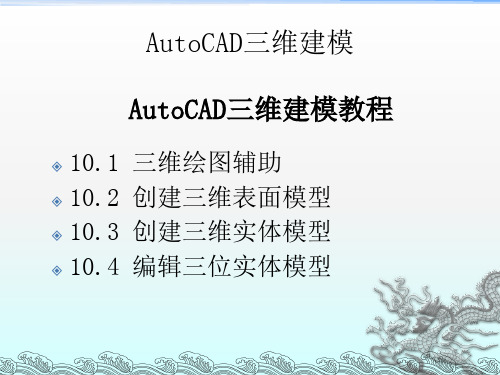
AutoCAD三维建模教程
10.1 三维绘图辅助 10.2 创建三维表面模型 10.3 创建三维实体模型 10.4 编辑三位实体模型
AutoCAD三维建模
10.1 三维绘图辅助
10.1.1 三维模型与UCS 在构造三维立体模型时,为了便
于画图,经常需要调整坐标系统到不 同的方位来完成特定的任务。用户坐 标系(UCS)为坐标输入、操作平面和 观察提供一种可变动的坐标系。大多 数AutoCAD几何编辑命令依赖于UCS的 位置和方向。定义用户坐标后,对象 将绘制在当前UCS的XY平面上。如图 10-1所示三维实体模型在UCS中的位置。
3.格式 三维连续观察(3DCORBIT)将光标的形状改为两
条实线环绕的球形。在绘图区域中按住鼠标左键并沿 任何方向拖动鼠标,使对象沿拖动方向开始移动。松 开鼠标,对象即在指定的方向上继续它们的轨迹运动。 光移动的速度决定了对象的旋转速度。
再次按住鼠标左键并拖动即可修改连续观察的方 向和速度。在绘图区域中右击并从快捷菜单中选择 “选项”,也可以修改连续观察的显示。
AutoCAD三维建模
五、用DVIEW命令观察视图 1. 功能 DVIEW命令使用选定对象或一个名为DVIEWBLOCK的特殊块来 显示一个预览图像。预览图像能显示出在视图中所做的改变。 结束此命令时,AutoCAD根据设置的视图重生成图形。 2. 调用 命令: dview 3.格式 执行命令后,AutoCAD提示: 选择对象或 <使用 DVIEWBLOCK>: 输入选项[相机(CA)/目标(TA)/距离(D)/点(PO)/平移(PA)/缩放 (Z)/扭曲(TW)/剪裁(CL)/隐藏(H)/关(O)/放弃(U)]:
指定新的原点<0,0,0>:输入新的原点的位置,默 认值为(0,0,0)。
CAD画三维立体五角星---六角星-七角星-八角星等

CAD画三维⽴体五⾓星---六⾓星-七⾓星-⼋⾓星等
CAD画三维⽴体五⾓星---六⾓星-七⾓星-⼋⾓星等
绘制⼀个外接圆半径50mm,厚20mm的三维⽴体五⾓星。
此⽅法也可绘制其他旋转对称⽴体星形。
1、以坐标原点(0,0)为基准画R50的圆,利⽤圆内接(外切)多边形绘制出平⾯五⾓星,并将五⾓星建⽴为⾯域,圆的⼤⼩⾃定。
2、⽤多段线(pl)绘制以五⾓星内步五边形或使之成为⾯域。
3、⽤多段线(pl)绘制以五⾓星任意顶点为准的菱形或使之成为⾯域。
4、切换⾄西南灯轴侧,作如图中节点所⽰的直线,该直线与Y轴平⾏,连接内五边形⼀边的中点和坐标原点。
5、过原点作平⾏于Z轴的线段⾼20mm,此数据为五⾓星厚度。
6、连接以上两步所作线段的端点,构成三⾓形,并测出图⽰⾓度(52°)。
7、将第六步所⽰三⾓形两直⾓边通过旋转交换位置,并作直线连接。
如下图
8、作线段连接三⾓形直⾓点和它在西边的垂⾜,如图
9、拉伸(ext)第三部所⽰菱形,⾼度输⼊20,倾斜⾓捕捉第⼋部所⽰线段两端点(先捕捉原点,再捕捉另⼀点)。
效果如下。
10、恢复世界UCS
11、对9中所得实体进⾏环形整列
12、在⼆维线框状态下删除辅助线,选取所有实体进⾏并集操作
13、最终效果。
- 1、下载文档前请自行甄别文档内容的完整性,平台不提供额外的编辑、内容补充、找答案等附加服务。
- 2、"仅部分预览"的文档,不可在线预览部分如存在完整性等问题,可反馈申请退款(可完整预览的文档不适用该条件!)。
- 3、如文档侵犯您的权益,请联系客服反馈,我们会尽快为您处理(人工客服工作时间:9:00-18:30)。
2个横截面之间创建实体
3个横截面之间创建实体
2、CAD三维图绘制方法
2.4、三维模型的修改 一个成型的三维模型都需要加以修改和组合以形成逼
真的模型,在二维绘图中应用的部分图形修改命令,同样 适用与三维图形,且操作步骤基本相同。
2.4.1可以通过三维倒角、三维圆角、分解实体、剖切实 体、加厚曲面等命令,得到自己需要的实体。
格面或三维实体。如果要扫掠的对象不是封闭的图形,那么 使用“扫掠”命令后得到的是网格面,否则得到的是三维实 体。
利用螺旋线绘制的扫掠图形(样条曲线不能使用)
2、CAD三维图绘制方法
2.3.4将二维对象放样成三维对象 在“三维建模” 面板中单击“放样”按钮,可以在多个
横截面之间的空间中创建三维实体或曲面。
通过加厚曲面可以从任何曲面类型创建三维实体,从而 将曲面转换为实体。
加厚实体
2、CAD三维图绘制方法
2.4.2布尔运算 在“实体编辑”菜单下,有三条命令实现对实体和面域
的布尔操作:并集、差集和交集。通过布尔操作得到的 实体属于复合实体,因为它至少含有两个元素。
03
CAD三维图绘制应用介绍
3、CAD三维图绘制应用介绍
世界坐标系(WCS)
用户坐标系(UCS)
1、CAD三维图绘制基本知识
缺省状态时,AutoCAD的坐标系是世界坐标系。世 界坐标系是唯一的,固定不变的,在二维绘图中,我们 很少涉及坐标系的问题,世界坐标系就能满足作图需要, 但若是创建三维模型,就不太方便了,在三维实体建模 的作图过程中,要经常地变换坐标系统,从而有利于作 图。
目 Contents 录
01 CAD三维图绘制基本知识 02 CAD三维图绘制方法
03 CAD三维图绘制应用介绍 04 结束语
01
CAD三维图绘制基本知识
1、CAD三维图绘制基本知识
1.1三维几何模型分类 在AutoCAD中,用户可以创建3种类型的三维
模型:线框模型、表面模型及实体模型。 1.1.1、线框模型:它是用线(3D空间的直线及曲
二维对象来创建三维实体或曲面。用于旋转的对象可以是封闭的多 段线、多边形、圆、椭圆、封闭的样条曲线和圆环及封闭区域。三 维对象、包含在块中对象、有交叉或自干涉的多段线不能被旋转, 而且每次只能旋转一个对象。
2、CAD三维图绘制方法
2.3.3将二维对象扫掠成三维对象 在“三维建模” 面板中单击“扫掠”按钮,可以绘制网
通过运用AutoCAD软件求解工程量,不仅节省了大 量的人力、物力和时间而且精度和效果也非常理想, 与传统的计算方法相比,AutoCAD软件展现了其特有 的优势,只要工程技术人员不断地研究就会发现利用 AutoCAD软件绘制的三维立体数字模型在工程量计算 中运用的重要性。
1.1.3、实体模型:实体模型具有线、表面、体的 全部信息。对于此类模型,可以区分对象的内部 及外部,分析模型的质量特性,如质心、体积和 惯性矩。
1、CAD三维图绘制基本知识
1.2三维坐标系实例——三维坐标系
AutoCAD的坐标系统是三维笛卡儿直角坐标系,分为世界坐 标系(WCS)和用户坐标系(UCS)。图中"X","Y"的剪头方向表 示当前坐标轴X轴或Y轴的正方向,Z轴正方向用右手定则判定。
于XY平面。 高度:主要是Z轴上的坐标值。 厚度:主要是Z轴的长度。
2、CAD三维图绘制方法
2.2、根据命令绘制简单的三维实体
在CAD中,执行“建模”菜单中的子菜单,就可以绘 制简单的三维实体:包括长方体、圆柱体、圆锥体、球体 及圆环体等等。
2、CAD三维图绘制方法
2.3、通过二维图形创建实体 在CAD中,除了可以通过实体绘制命令绘制三维实体
CAD三维立体图绘制
随着AutoCAD技术的不断改进与提高,在工程 建筑业得到广泛应用,同时已经深入到水利水电建 筑工程施工技术管理中。AutoCAD软件已不再是单 纯的绘图工具,而是可以用来指导工程施工管理的 管理软件。还可以运用其绘制三维立体模型对一些 不规则的构筑物(如土石方明挖、隧道开挖、混凝 土浇筑)的工程量计算,不仅计算精度高、速度快, 且可以达到事半功倍的效果。
1、CAD三维图绘制基本知识
1.3三维绘图常用菜单命令
1、CAD三维图绘制基本知识
02
CAD三维图绘制方法
2、CAD三维图绘制方法
2.1、绘三维图的一些基本术语 Autoc XY平面:X轴垂直于Y轴组成的一个平面,
此时Z轴的坐标是0。 Z轴:三维坐标系的第三轴,它总是垂直
线)表达三维立体,不包含面及体的信息。不能 使该模型消隐或着色。又由于其不含有体的数据, 用户也不能得到对象的质量、重心、体积、惯性 矩等物理特性,不能进行布尔运算。但线框模型 结构简单,易于绘制。
1、CAD三维图绘制基本知识
1.1.2、表面模型:表面模型是用物体的表面表示 物体。表面模型具有面及三维立体边界信息。表 面不透明,能遮挡光线,因而表面模型可以被渲 染及消隐,但是不能进行布尔运算。
对象沿Z轴或者某个方向拉伸成实体。拉伸对象被称为断面, 可以是任何封闭的多段线、圆、椭圆、封闭的样条曲线和 面域,且多段线对象的顶点数不能超过500个且不能少于3个。 来创建三维实体或曲面。(“拉伸”命令是三维图绘制中 最常用的命令)
此图为按照不同倾角拉伸的多边形
2、CAD三维图绘制方法
2.3.2将二维对象旋转成三维对象 在“三维建模” 面板中单击“旋转”按钮,可以通过饶轴旋转
外,还可以通过拉伸、旋转、扫掠、放样等方法,通过 二维对象创建三维实体或曲面。 2.3.1将二维对象拉伸成三维对象 2.3.2将二维对象旋转成三维对象 2.3.3将二维对象扫掠成三维对象 2.3.4将二维对象放样成三维对象
2、CAD三维图绘制方法
2.3.1将二维对象拉伸成三维对象 在“三维建模” 面板中单击“拉伸”按钮,可以将二维
现在***水电站引水发电系统尾水调压室为例,简单介绍 一下三维图绘制的具体方法。
4、结束语
通过绘制设计三维立体模型,在计算尾水调压室开 挖工程量计算中,取得良好效果。在尾水调压室开挖 前绘制了尾水调压室实体模型,与设计图纸提供的工 程量进行比较,找出设计图纸中存在的工程量差异, 为结算工程量提供可靠的依据。该图为充分运用 AutoCAD绘制三维立体图形功能,通过实体分割,得 到不同开挖层及不同部位的独立实体单元,点击命令 即可获得该部位的开挖工程量。
